Conexión de las columnas a una PC o computadora portátil y la configuración correcta de la salida de sonido

- 3389
- 929
- Rosario Atencio
En cualquier PC o computadora portátil, es posible mostrar sonido al sistema acústico externo. Una tarjeta de sonido es responsable del procesamiento del audio, presentado en forma de DTA y un conjunto de interfaces a través de las cuales están conectados los altavoces (así como un micrófono, auriculares y sistemas de sonido volumétricos como DTS).

Cómo instalar y conectar columnas con cables directamente a la computadora
La conexión de cualquier sistema acústico externo a la PC se lleva a cabo a través de la tarjeta de sonido. Por regla general, tiene los siguientes puertos:
- Audio Out (marcado con verde): para la salida de estéreo -sound a través de auriculares o altavoces activos (con un amplificador construido);
- Audio en (marcado con rojo o rosa): para conectar micrófonos o dispositivos desde los cuales se grabará el sonido (se transformará de la analogía en digital para guardar en el formulario de archivo);
- La línea en (marcada por naranja) es una salida lineal, en la mayoría de los casos se usa como adicional al conectar sistemas acústicos del tipo 5.1 (si la tarjeta de sonido admite dicha función).

Es decir, para conectar una columna activa a una PC, es suficiente conectarla solo a la salida de 3.5 mm. Salida de audio. Naturalmente, es necesario instalar un controlador de tarjeta de sonido (si está integrado en la placa base, entonces viene en el disco de instalación).
Las columnas sin un amplificador se conectan directamente a la salida de la tarjeta de sonido están estrictamente prohibidas! Debido a la alta resistencia, esto causa una carga crítica en el chip de audio, por lo que falla instantáneamente (con menos frecuencia esto se acompaña de la quema de los condensadores responsables de la "alineación" del sonido). En este caso, la conexión se lleva a cabo correctamente de la siguiente manera:
- El amplificador externo está conectado a la PC de Audio Out. Como regla, esto requiere un cable de los "3.5 mm. por 3.5 mm."(Según el papá papá) esquema). En algunos amplificadores, el cable "de 3.5 mm se usa para esto. - RCA "(tulipanes con una punta roja y blanca). Es necesario verificar que en el amplificador el cable esté conectado con precisión a la interfaz con el audio de inscripción en (es decir, el sonido con la PC va al amplificador, y no viceversa).

- Los altavoces pasivos están conectados al amplificador. Y está en él que se realiza el ajuste inicial y el ajuste de sonido.

Todas las manipulaciones deben llevarse a cabo en los dispositivos desactivados (tanto PC como amplificador). Y antes de encender, se recomienda cuidadosamente cheque doble si todo está correctamente conectado. Muy a menudo, los amplificadores están equipados con una gran cantidad de puertos del mismo en el tipo de puerto, pero con una funcionalidad diferente. En este caso, se utilizan rangos de audio en PC y audio en amplificador!
También hay sistemas acústicos en los que 3,5 mm. El conector no se proporciona. Están conectados a PC a través de USB. En términos técnicos, estos son los mismos altavoces activos, pero dentro de ellos también se construye en tarjeta de sonido. En Windows 10, cuando están conectados, el sistema operativo apaga automáticamente el chip de audio incorporado. Pero en Windows 8, 7, Vista, XP, esto, como regla general, tiene que hacerlo usted mismo. Se realiza de la siguiente manera:
- Abra el "Panel de control";
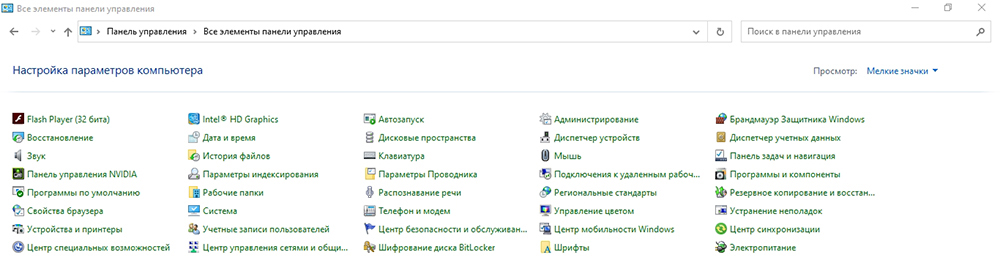
- Ir al "Administrador de dispositivos";
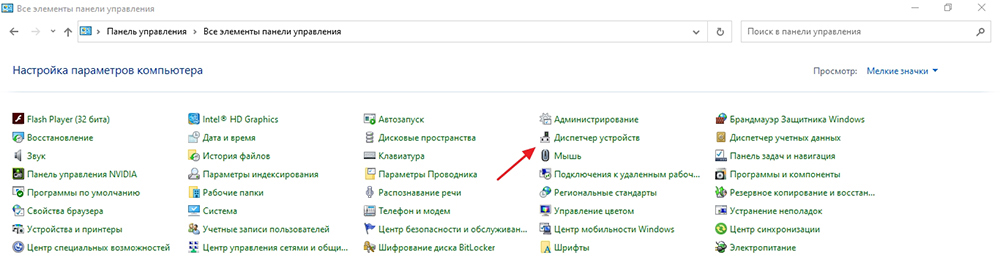
- En la sección "Administración de audio", haga clic con el botón Editar el mouse en la tarjeta de sonido, que debe apagarse;
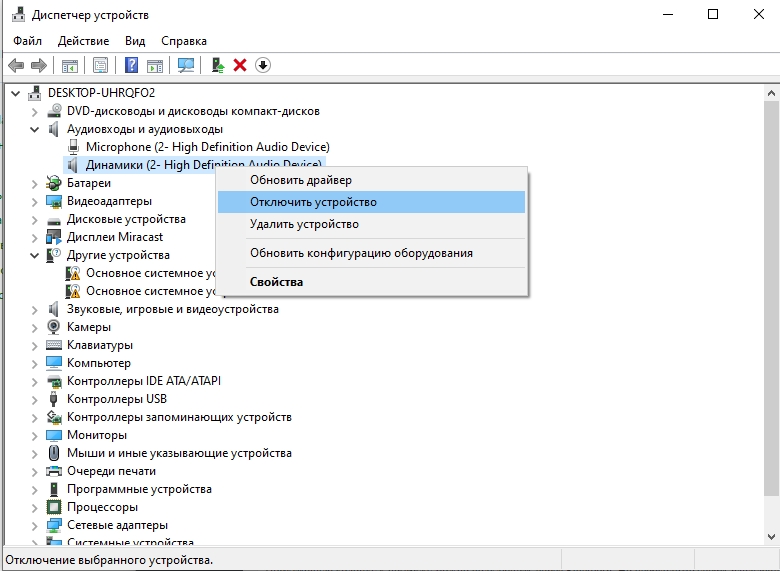
- Seleccione "Desactivar" (en algunos casos, aún necesita reiniciar Windows).
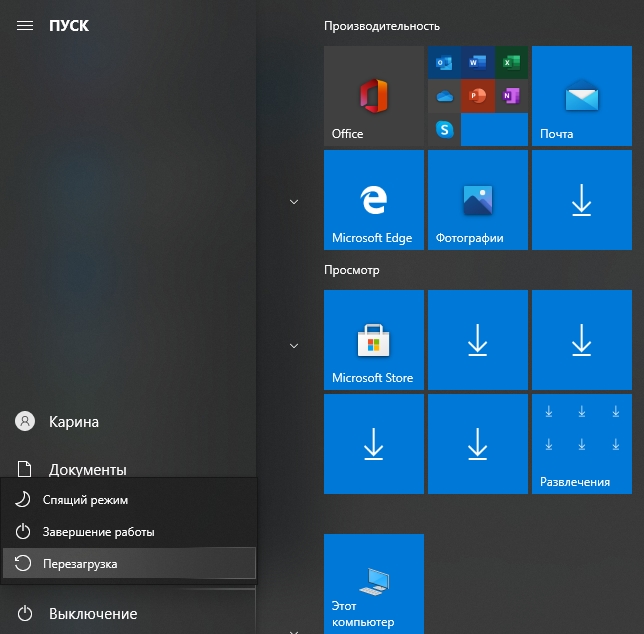
Windows con dos tarjetas de sonido activas también sabe cómo trabajar, pero dicha configuración a menudo causa mal funcionamiento de los reproductores multimedia, otras aplicaciones. Y antes de configurar altavoces acústicos en una computadora con Windows 7, no será superflua verificar la presencia de controladores frescos para una tarjeta de sonido. Especialmente si la conexión se lleva a cabo a través de adaptadores del tipo de 6.3 mm. por 3.5 mm. (Conector de 6.3 mm. Principalmente encontrado en micrófonos, acústica de estudio).
Cómo conectar una columna Bluetooth a una computadora portátil
Se puede conectar una columna portátil a una computadora portátil a través de Bluetooth. Pero es necesario tener en cuenta los siguientes matices:
- No se usa la tarjeta de sonido (el protocolo A2DP se usa, es decir, el procesamiento de audio se lleva a cabo directamente por el chip Bluetooth), por lo tanto, no funcionará para configurar finamente el sonido a través del "Panel de control";
- La columna inalámbrica completa solo funcionará si la computadora portátil está equipada con una versión 2 de Bluetooth.1 y superior (en los modelos más jóvenes, el sonido se muestra en un rango de frecuencia muy bajo).

Naturalmente, en ausencia de Bluetooth en la computadora portátil, la sincronización con la columna externa no está disponible (o se realiza solo a través del cable, si se proporciona dicha función en acústica). Puede verificar su presencia en el "Administrador de dispositivos". Además, descubra si es posible conectar la columna a un modelo de computadora portátil específico, puede por Bluetooth en el árbol (parece allí solo si el sistema operativo ha descubierto un módulo de comunicación inalámbrica). Si es así, pero no funciona (el icono en la bandeja se muestra en tonos grises), entonces esto significa que el modo de "vuelo" está activado o el módulo simplemente se apaga mecánicamente.
En la mayoría de los modelos de computadoras portátiles, el adaptador se enciende/apagan a través de la combinación FN+F2 o a través de un interruptor separado ubicado en la cara lateral (también controla el wifi). En consecuencia, en primer lugar, conectamos Bluetooth en una computadora portátil y verificamos si "ve" otros dispositivos (puede intentar llevar a cabo el teléfono). Antes de conectar una columna inalámbrica, también se recomienda apagar el régimen de ahorro de energía.
En Windows 10 y 8, la conexión es la siguiente:
- Llame al "Centro de notificaciones" (ícono en la esquina inferior derecha);
- Haga clic en el icono Bluetooth con el botón correcto y seleccione "Vaya a los parámetros";
- seleccione "Agregar dispositivo Bluetooth";
- En la siguiente ventana, seleccione "Bluetooth";
- habilite el modo de conjugación en la columna (verifique las instrucciones del dispositivo, como se realiza);
- De la lista de dispositivos detectados, seleccione un sistema de altavoces (se puede designar como un "teléfono principal" si también se construye un micrófono en la columna);
- seleccione "Siguiente";
- Espere la instalación del dispositivo (los controladores se cargarán automáticamente).
Si, después de la sincronización, el sonido en la computadora portátil se muestra a los altavoces construidos en la construcción, para cambiar la salida a la columna, debe hacer clic en la etiqueta de volumen en la bandeja y elegir otro dispositivo.
En Windows 7, Vista, XP El algoritmo es ligeramente diferente:
- Haga clic en el icono Bluetooth en la prueba con el botón derecho del mouse y seleccione "Agregar el dispositivo";
- Pon la columna en modo de apareamiento;
- En el cuadro de diálogo, elija un sistema de altavoces detectado, presione "más";
- Si se muestra el código de verificación, ignórelo (presione "más");
- Seleccione el modo de funcionamiento para el sistema acústico conectado (solo salida de sonido, control de jugadores, sonido, etc.);
- Espere el final de la conjugación e instalación de controladores.
Cambiar la fuente de sonido se realiza en el "Panel de control", en la sección "Sound" (pestaña "Conclusión").
Incluso antes de conectar una columna Bluetooth o un auricular a una computadora portátil, puede instalar Dolby Atmos desde Microsoft Store: puede configurar los parámetros de sonido a través de ella (Efectos del entorno, ecualizador).
Cómo conectar un centro de música a una computadora
En acústica para el centro de música, el amplificador generalmente no está instalado (es decir, columnas pasivas). Está integrado directamente en el jugador. En consecuencia, los altavoces deben estar conectados con la PC precisamente con el centro de música. Esto se realiza de las siguientes maneras:
- Para colonias estéreo. Usando un cable de 3.5 mm. por 3.5 mm. Combine la salida de la PC de Audio Out con la entrada del Audio en el Centro de Música.
- Para sistemas de sonido volumétricos (2.15.1, 7.1). Para la conexión, se utiliza un kit de cable de 3.5 mm. en RCA (tulipanes). En la configuración de la tarjeta de sonido, debe seleccionar el modo correspondiente y hacer una conexión de acuerdo con un esquema dado. Como regla, la salida a los satélites izquierdos está conectada a la salida de audio (salida verde), la salida a los satélites derecha está conectada al audio en (salida rosa o roja), el subwoofer está conectado a la línea en (salida naranja).

Además, muchos centros de música admiten la conexión a través de S/PIDF. Pero tal forma está lejos de todas las cartas de sonido. La ventaja de esta opción es solo un cable (incluso si la acústica 12 está conectada.1). La presencia de S/PIDF se puede reconocer mediante una inspección visual de las salidas de la tarjeta de sonido: si dentro del audio fuera es un brillo rojo notable (este es un sensor óptico), entonces esto indica el soporte de la salida óptica de la sonido.
Total, conectar el sistema acústico a una PC o una computadora portátil no representa nada complicado. Lo más importante es obtener los cables necesarios y configurar correctamente la tarjeta de sonido. La mayoría de las dificultades surgen con las columnas de canal multicanal complementadas por el subwoofer. Se recomienda para que usen tarjetas de sonido especializadas con soporte para el sonido de alta fidelidad. Y si una vez tuvo dificultades para conectar los altavoces a una PC o una computadora portátil, comparta esta historia en los comentarios. Seguramente para algunos visitantes será información muy útil.
- « Métodos e instrucciones para conectar la impresora a una PC o una computadora portátil
- Formas de ingresar al BIOS en una PC y una computadora portátil »

